Att installera om OpenAL-appen fungerar alltid
- Openal32.dll-filen är associerad med programvaran Open Audio Library och används av många spel och appar.
- DLL-filen levereras med OAL-programvaran och skulle inte behöva en separat nedladdning för de flesta fel.
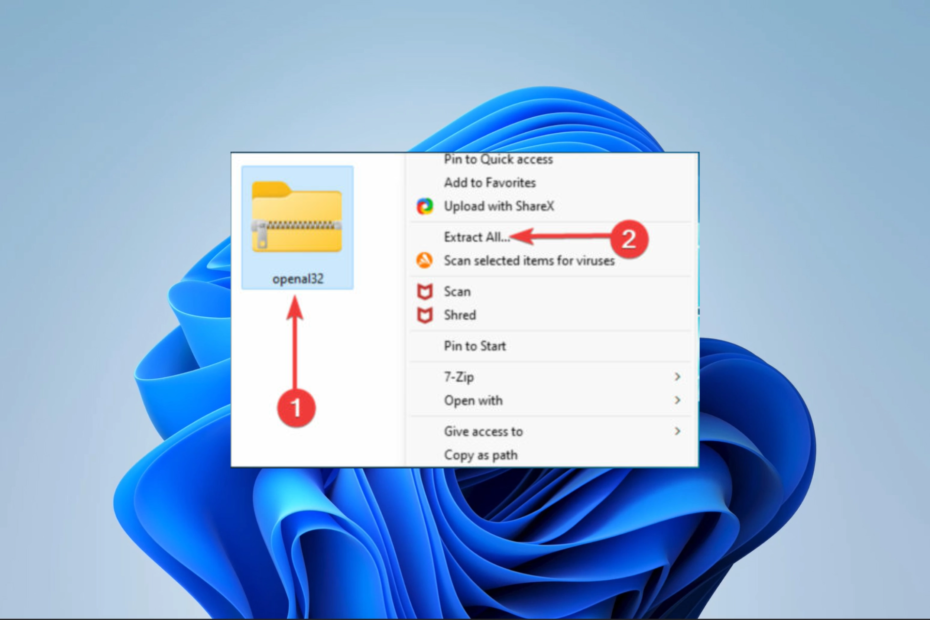
XINSTALLERA GENOM ATT KLICKA PÅ LADDA FILEN
Detta verktyg kommer att ersätta de skadade eller korrupta DLL-filerna med deras funktionella motsvarigheter med hjälp av dess dedikerade arkiv där det har de officiella versionerna av DLL-filerna.
- Ladda ner och installera Fortect på din PC.
- Starta verktyget och Börja skanna för att hitta DLL-filer som kan orsaka PC-problem.
- Högerklicka på Starta reparation för att ersätta trasiga DLL-filer med fungerande versioner.
- Fortect har laddats ner av 0 läsare denna månad.
DLL: er interagerar med operativsystemet och installerad programvara och hjälper till att slutföra viktiga Windows-processer. Därför när filer som t.ex openal32.dll saknas, det blir en riktig huvudvärk.
Vi har undersökt problemet och i den här guiden tar vi med de bästa lösningarna och de primära orsakerna till felet.
Varför saknas openal32 dll?
Från vad vi samlar in från användare är följande element dina primära triggers:
- Radering eller avinstallation – Detta görs ofta av mänskliga misstag och kräver ominstallation av den raderade filen.
- Filkorruption – Filkorruption gör DLL: erna dysfunktionella, vilket innebär att de skulle sluta interagera korrekt med operativsystemet och annan programvara.
- Skadlig programvara infektion – Virus på din dator gör vanligtvis att enheten inte svarar på specifika processer eftersom de har raderat viktiga filer. Använder en robust antivirus rekommenderas.
- Kompatibilitet ärues – Det finns tillfällen då programvaran som kräver denna DLL inte är kompatibel med den version av DLL du har installerat på din dator.
Hur fixar jag att openal32.dll inte hittas?
Innan du provar de rekommenderade lösningarna föreslår vi att du gör följande:
- Starta om datorn – En omstart är en giltig lösning eftersom den kommer att tvinga problematiska processer som kan utlösa fel att stängas av.
- Installera om appen som utlöser felet – Avinstallera applikationerna, ladda sedan ner en ny kopia från den officiella webbplatsen och installera om.
Om de nödvändiga lösningarna är ineffektiva, fortsätt till huvudfixarna nedan.
Det finns några specialverktyg som kommer att komma väl till pass. Dessa verktyg kan reparera skadad DLL filer eller installera om dem vid behov.
Av de många alternativen föreslår vi följande verktyg. Det kommer effektivt att åtgärda en saknad openal32.dll, eftersom kompatibilitetsproblem kan utlösa ett fel med den tredjeparts-DLL som är associerad med OpenAL-programvaran. Dessutom är den utmärkt för att lösa problem med bibliotekskompatibilitet.
2. Ladda ner OpenAL
Ladda ner en ny kopia av OpenAL från den officiella webbplatsen och installera det på din dator.
Denna korrigering är giltig eftersom DLL-filen levereras med programvaran. Därför innebär en installation att du får en ny arbetskopia av filen.
Du bör notera att DLL automatiskt kommer att finnas i OpenAL-katalogen och kanske inte fungerar om en annan app utlöser felet.
- Msvcp110.dll saknas fel: 4 sätt att åtgärda det
- Msvcp120.dll saknas fel: Hur man åtgärdar det
- Xinput1_3.dll hittades inte eller saknas: Hur man åtgärdar det
- Amtlib.dll: Vad är det och hur man åtgärdar det om det saknas
3. Uppdatera ljuddrivrutinen
- Tryck Windows + R, typ appwiz.cpl, och slå Stiga på.
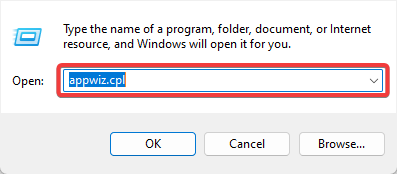
- Expandera Ljudingångar och utgångar kategori, högerklicka på din drivrutin och välj Avinstallera drivrutinen.
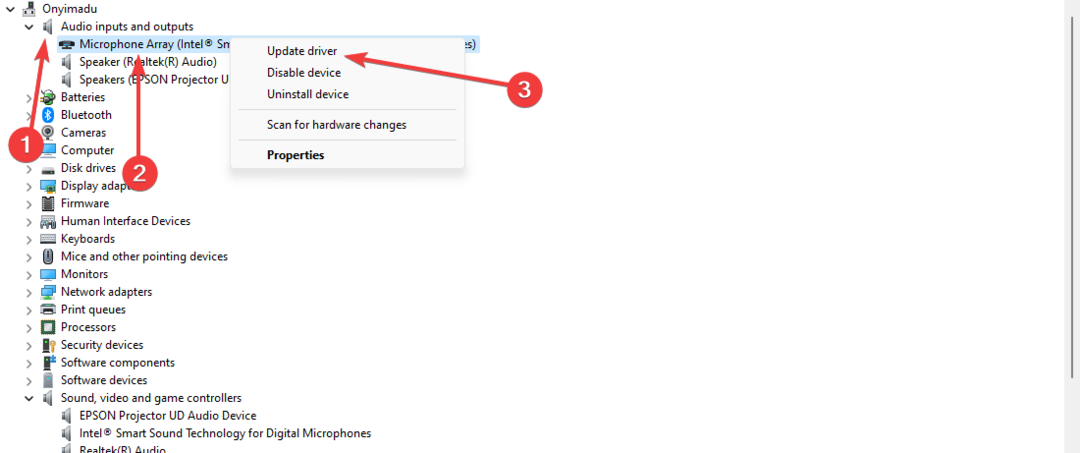
- Välj Sök automatiskt efter drivrutiner.
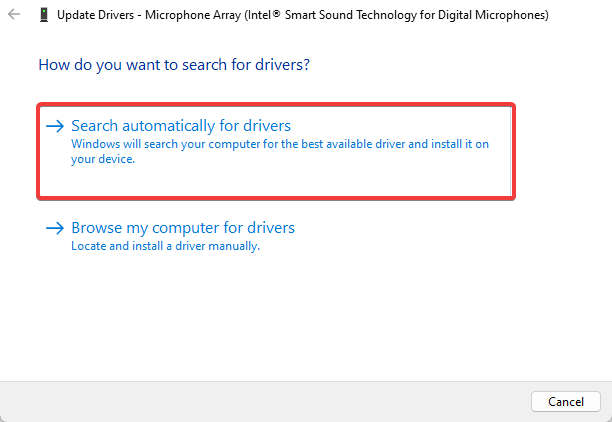
Med stegen ovan är det möjligt att du inte hittar den kompatibla drivrutinsversionen för att uppdatera ljudenhetsdrivrutinen. Så det kan orsaka funktionsproblem på din dator.
För att undvika detta har du en skräddarsydd drivrutinslösning som kan hjälpa dig att upptäcka föråldrade drivrutiner och uppdatera dem i grupp eller individuellt.
⇒ Skaffa DriverFix
4. Ladda om openal32.dll manuellt
En manuell nedladdning är ofta viktig när man står inför raderade eller korrupta DLL-filer. Du bör dock skaffa openal32.dll från en pålitlig webbplats.
Rätt webbplats är avgörande eftersom många DLL-filer innehåller skadlig programvara som kan äventyra dina datorer.
När du har laddat ner och extraherat måste du placera den i appens katalog som utlöste felet innan du startar den.
5. Kopiera filen
Anta att du har filen openal32.dll på en annan dator eller en separat lagringsenhet. Du kan bifoga den till datorn och överföra filen till katalogen för den problematiska programvaran.
På det här sättet, när du startar programmet nästa gång, hänvisar det till DLL: en placerad i dess katalog för att utföra nödvändiga operationer.
Ovan är våra bästa rekommendationer för en problem med openal32.dll saknas. De flesta av dessa korrigeringar är enkla och mycket bekväma, och med några få klick bör du vara på god väg.
Vi kommer dock att vilja veta vilken fix som fungerade för dig. Vi är också nyfikna på att se om du kommit på några andra lösningar. Så lämna ett meddelande till oss i kommentarerna nedan.
Har du fortfarande problem?
SPONSRAD
Om förslagen ovan inte har löst ditt problem kan din dator uppleva allvarligare Windows-problem. Vi föreslår att du väljer en allt-i-ett-lösning som Fortect för att lösa problem effektivt. Efter installationen klickar du bara på Visa&fix och tryck sedan på Starta reparation.
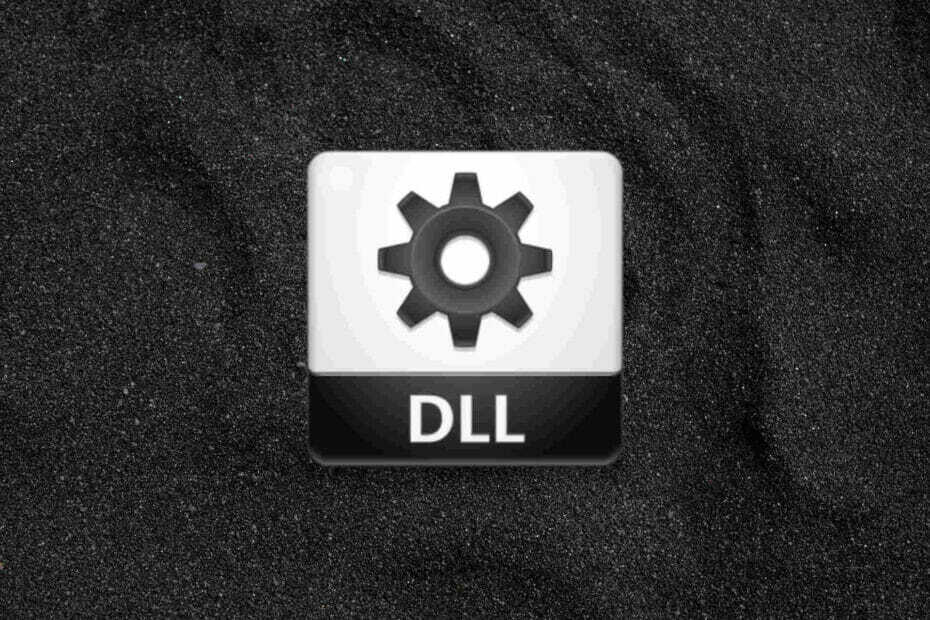

![Acgenral.dll-fel saknas i Windows 10 [fullständig åtgärd]](/f/e9f715345068b4b57bb642057888b14b.jpg?width=300&height=460)